Chrome、Edge瀏覽器插件(PlugIn)撰寫初體驗
沒有寫過瀏覽器的插件(PlugIn)程式,嘗鮮一下並順手紀錄在此,日後有需要的時候可以快速回憶基礎架構。
最基本的瀏覽器插件理論上需要三種檔案元素
manifest.json 組態檔
icon 圖示檔(其實非必要,請自己找一個好看的128X128之PNG圖檔即可)
主要運作Javascript程式碼
manifest.json組態檔
{
"manifest_version": 3,
"name": "APP名稱",
"description": "APP說明",
"version": "1.0", //APP版本
"icons": {
"128": "icon128.png" //APP圖示
},
"content_scripts": [
{
"matches": ["https://www.google.com.tw/"], //APP要應用到的目標網址
"js": ["script.js"] //要執行的主要運作程式碼
}
]
}
主要運作Javascript程式碼
這個實驗性的插件一點意義也沒有,主要就是看到當使用者尋訪台灣GOOGLE首頁,且經過五秒鐘後沒有輸入任何搜尋字眼,就直接尋找搜尋框中插入台灣地區時間之字串,然後送出這個表單,利用Google內建的機制在標題顯示出台灣現在的時間。將下列Javascript程式碼存成檔名為「script.js」。
let iSecond = 5;
console.log(`${iSecond}秒後啟動自動查詢台灣時間`);
window.setTimeout(function () {
var oSearch = document.querySelector("input[type=text]");
oSearch.value = "Taiwan Local Time";
var oForm = document.querySelector("form");
oForm.submit();
}, iSecond * 1000);
組合至資料夾中
將三個檔案manifest.json、icon128.png、script.js存放到一個名為MyPlugInTest的資料夾中,並在瀏覽器網址列輸入edge://extensions/(或 chrome://extensions/),就可以進入到瀏覽器的擴充功能。
進入後點選「載入解壓縮」指定到MyPlugInTest資料夾並確認,就可以看到你寫的插件(PlugIn)被載入了,此時訪問台灣Google首頁應該可以看到console跳出相關訊息,五秒後就被form submit到搜尋結果頁面。
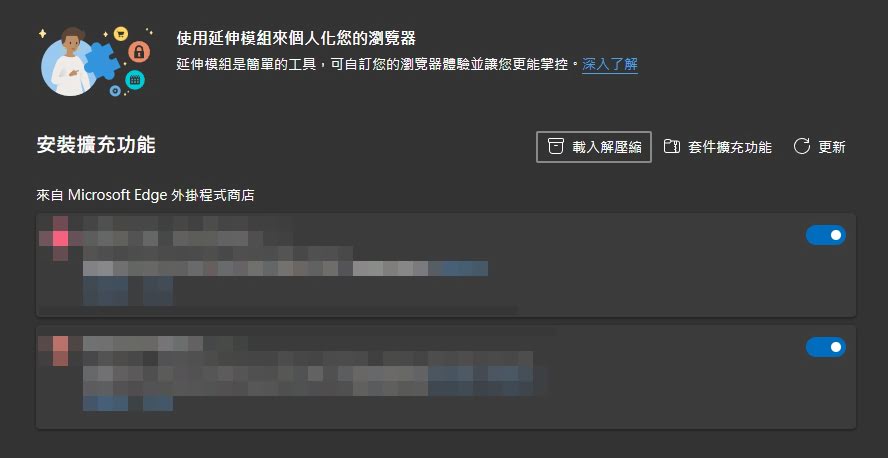
若要進行插件的Javascript除錯,可以在擴充功能頁面中屬於你的插件處,找到重新載入字樣,請善用這個連結按鈕來重新載入你修正過後的程式碼,用以持續測試。
引入外部套件(以jQuery為例)
有時候我們需要一些第三方的Javascript套件來加速我們開發的過程,舉例來說我們希望引入jQuery框架,那麼這時候要怎麼著手進行呢?請先產生一個名為js的子目錄中,並在裡面放置一個名為jquery.min.js的jQuery框架檔案。
接著manifest.json組態檔可以進行下列設定:
{
"manifest_version": 3,
"name": "OOO產生器",
"description": "解決煩人的表單填寫步驟",
"version": "1.0",
"icons": {
"128": "icon128.png"
},
"content_scripts": [
{
"matches": ["*://*/*"],
"js": [
"js/jquery.min.js",
"script.js"
]
}
]
}
然後我們可以快樂的在script.js中快樂的開始寫程式了:
$(function() {
alert("Hello, jQuery已經正式的被引入plugin之中嘍!");
});